تاچپد دقیق یا Precision Touchpad اصطلاح و گواهی جالبی است که مایکروسافت برای تاچپدهای مرغوب در لپتاپها در نظر گرفته است. اگر لپتاپی دارای Precision Touchpad باشد، میتوان در ویندوز ۱۰ با حرکات دو انگشتی و سه انگشتی و ... امور را به سرعت انجام داد. اما اگر لپتاپی دارای تاچپد دقیق نباشد چه میتوان کرد؟ خوشبختانه میتوان درایور مربوطه را به صورت دستی روی هر لپتاپ دیگری نیز نصب کرد و در نتیجه قابلیتهای خاصی ویندوز ۱۰ در کار با تاچپد را فعال کرد.
در این مقاله به بررسی روش نصب درایور تاچپد دقیق در ویندوز ۱۰ برای پشتیبانی از ژستهای حرکتی جالب و سریع، میپردازیم. با ما باشید.
در لپتاپهای ویندوزی ارزانقیمت، سازندگان ترجیح میدهند که هزینهی زیادی برای تاچپد کنار نگذارند و قطعاتی معمولی در این بخش استفاده کنند. اما کاربرانی که از موس استفاده نمیکنند و یا نمیتوانند همواره موس حرفهای خود را همراه داشته باشند، یکی از مهمترین بخشهای لپتاپ، تاچپد است. تاچپد دقیق یا Precision Touchpad به تاچپدی گفته میشود که مایکروسافت دقت بالای آن را تأیید کرده باشد و در اپلیکیشن Settings ویندوز ۱۰ بتوان ژستهای حرکتی مربوطه را مدیریت کرد.
اما در محصولاتی که تاچپد معمولی دارند، چه باید کرد؟ بهتر است قبل از هر چیز با روش کار تاچپد دقیق آشنا شویم تا روشن شود که آیا راهی برای فعال کردن دستی ژستهای حرکتی وجود دارد یا خیر.
تاچپد دقیق یا Precision Touchpad در ویندوز ۱۰ چگونه کار میکند؟
سختافزاری که در تاچپدهای مختلف به کار رفته، ماهیت یکسانی دارد اما از نظر کیفیت و دقت متفاوت است. کمپانی Synaptics که در حوزهی تجهیزات لمسی کار میکند و همینطور ELAN، دو نام برتر در عرصهی تولید تاچپد و قطعات و البته درایور آن هستند. سازندگان لپتاپ تاچپد را از این دو منبع اصلی تهیه کرده و در محصولات استفاده میکنند. برای اینکه ویندوز تاچپد را به درستی شناسایی کند و قابلیتهای کامل آن فعال شود، ممکن است درایور یا نرمافزار راهانداز را کمپانی سازندهی لپتاپ طراحی کند و یا ترجیح دهد که از استاندارد Precision Touchpad مایکروسافت پیروی کند.
با توضیحات فوق، روشن است که مقولهی تاچپد دقیق، نرمافزاری است و نه سختافزاری. در واقع اگر درایور را تغییر دهیم و دستکاری کنیم، یک تاچپد بیکیفیت هم از ژستهای حرکتی پشتیبانی خواهد کرد و به عنوان مثال میتوان با قرار دادن ۲ یا ۳ انگشت روی آن و حرکات جاروبی در جهات مختلف، برخی امور را در ویندوز ۱۰ به سرعت انجام داد. موضوع جالب است، نه؟
اگر میخواهید بررسی کنید که تاچپد لپتاپ شما، دقیق است و ژستهای حرکتی را پشتیبانی میکند یا خیر، به اپلیکیشن Settings در گوشهی منوی استارت مراجعه کنید و مسیر زیر را در این اپ طی کنید:
Settings > Devices > Touchpad
اگر عبارت Your PC has a precision touchpad را مشاهده کردید، لپتاپ شما به صورت پیشفرض تاچپد دقیق دارد و نیازی به مراحل اضافی نیست. کافی است تنظیمات معمول و دلخواه را انتخاب کنید.
اما اگر تاچپد معمولی بود، چگونه درایور لازم را به صورت دستی نصب کنیم تا در ویندوز به عنوان تاچپد دقیق شناخته شود؟
چگونه با نصب درایور خاص، ژستهای حرکتی تاچپد دقیق را در ویندوز ۱۰ فعال کنیم؟
توجه: قبل از هر کاری بهتر است یک موس ساده در کنار لپتاپ داشته باشید تا اگر تاچپد حین تغییر تنظیمات و نصب درایور، از کار افتاد، بتوانید با ویندوز و بخشهای مختلف کار کنید. البته ممکن است تاچپد حین مراحل نصب و تنظیمات بعدی، از کار نیافتد و مشکلی به وجود نیاید. بد نیست به مقالهی جالبی که پیرامون کار با کامپیوتر بدون موس تهیه کردیم توجه کنید چرا که کیبورد و در حقیقت بخش اعداد آن، میتواند در نقش کنترلر موس نیز عمل کند. کافی است تنظیماتی را تغییر دهیم که بسیار ساده است:
دانلود درایور تاچپد دقیق برای انواع لپتاپ
اکنون زمان دانلود درایور موردبحث است. ابتدا سازنده را مشخص کنید. به این منظور روی منوی استارت راستکلیک کرده و گزینهی Device Manager را انتخاب کنید تا لیستی کامل قطعات سختافزاری نمایان شود.
در ساختار درختی، گروه Mice and other pointing options را با دبلکلیک یا کلیک روی علامت < کنار تیتر آن، باز کنید. اگر موس متصل نباشد، تنها تاچپد است که در این بخش دیده میشود. ممکن است در نام آن Synaptics یا ELAN را مشاهده کنید و سازنده را تشخیص دهید، اما اگر اینگونه نبود، روی آن دبلکلیک کنید و در تب General، نام سازنده یا Manufacturer ذکر شده است.
به عنوان مثال در تصویر فوق نام تاچپد Dell Touchpad ذکر شده و نام سازنده، سایناپتیکس است.
از دو لینک زیر درایور را به تناسب سازندهی تاچپد لپتاپ خویش دانلود کنید:
پس از دانلود درایور، آن از حالت فشرده یا زیپ خارج کنید و در فولدری مشخص قرار دهید.
روش نصب درایور تاچپد دقیق در ویندوز ۱۰
اکنون میخواهیم درایور اصلی تاچپد را با چیزی که دانلود کردهایم، جایگزین کنیم. اگر در مراحل نصب اشتباهی رخ داد یا تاچپد به کلی از کار افتاد، مشکلی وجود ندارد. میتوانید با اتصال یک موس از دیوایس منیجر استفاده کنید و درایوری که نصب شده را آناینستال نمایید و درایور سابق را به جای آن نصب کنید. اگر سختگیر هستید یا تجربهی کمی دارید، میتوانید یک نقطهی بازگردانی در ابزار ریاستور ویندوز ایجاد کنید تا در صورت نیاز تغییرات اشتباه را به حالت اولیه برگردانید.
و اما نصب درایور جدید: در Device Manager روی تاچپد راستکلیک کنید و اولین گزینه که Update driver است را انتخاب کنید.
در دیالوگباکسی که باز شده، گزینهی دوم یعنی Browse my computer for driver software را انتخاب کنید که مخصوص جستوجو و نصب دستی است.
در صفحهی بعدی روی گزینهی Let me pick from a list of available drivers on my computer کلیک کنید.
در صفحهی بعدی روی دکمهی Have Disk کلیک کنید.
دیالوگباکس کوچکی به اسم Install From Disk ظاهر میشود. روی دکمهی Browse کلیک کنید و آدرس پوشهای که درایور دانلود شده را در آن اکسترکت (از حالت فشرده خارج کردن) کردهاید، انتخاب کنید.
در پوشهی موردبحث، یک یا چند فایل با پسوند inf موجود است. Autorun.inf را انتخاب کنید و با کلیک روی دکمهی Open به دیالوگباکس قبلی برگردید و روی دکمهی OK کلیک کنید.
ویندوز لیستی از مدلهای پشتیبانیشده نمایش میدهد. Synaptics Pointing Device یا ELAN Pointing Device را به تناسب تاچپد و سازندهی آن، انتخاب کنید.
ویندوز هشداری در مورد نصب درایور میدهد و اعلام میکند که ممکن است درایور انتخابی، با سختافزار تاچپد شما سازگار نباشد. هشداری طبیعی است، با کلیک روی دکمهی Yes آن را نادیده بگیرید تا درایور نصب شود.
پس از نصب درایور، کامپیوتر خود را ریاستارت کنید. اگر همهچیز مرتب باشد، تاچپد به درستی کار خواهد کرد.
برای بررسی وضعیت جدید تاچپد، به مسیر Devices > Touchpad در اپلیکیشن تنظیمات ویندوز ۱۰ رجوع کنید. اگر پیام Your PC has a precision touchpad در این بخش دیده میشود، تاچپد شما به درستی به یک تاچپد دقیق تبدیل شده است، البته صرفاً از نظر ظاهری. بنابراین میتوانید ژستهای حرکتی ویندوز ۱۰ را به کمک آن تجربه کنید.
اگر تاچپد به درستی کار نمیکند، درایوری که سازنده برای آن ارایه کرده را یک بار از نو نصب کنید و یا بار دیگر به دیوایس منیجر مراجعه کرده و مراحل بروزرسانی درایور را طی کنید، با این تفاوت که گزینهی جستوجو و نصب خودکار یا Search automatically for updated driver software برای نصب درایور اصلی کاربرد دارد.


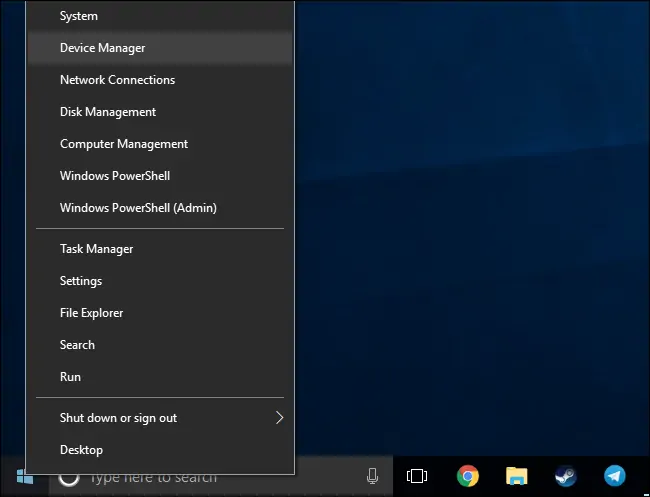
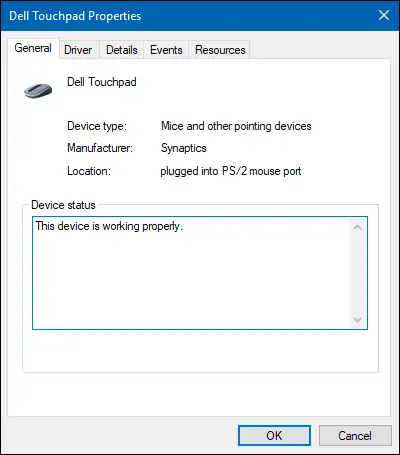
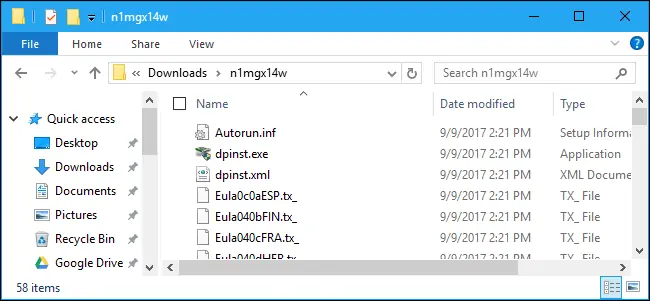
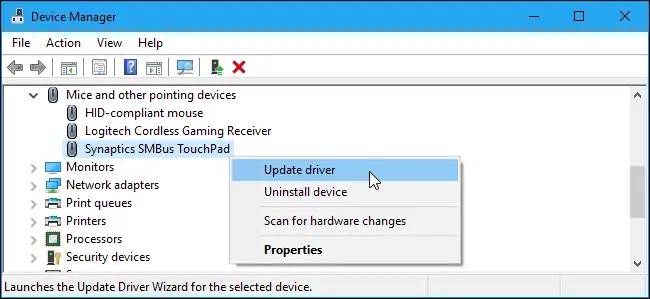
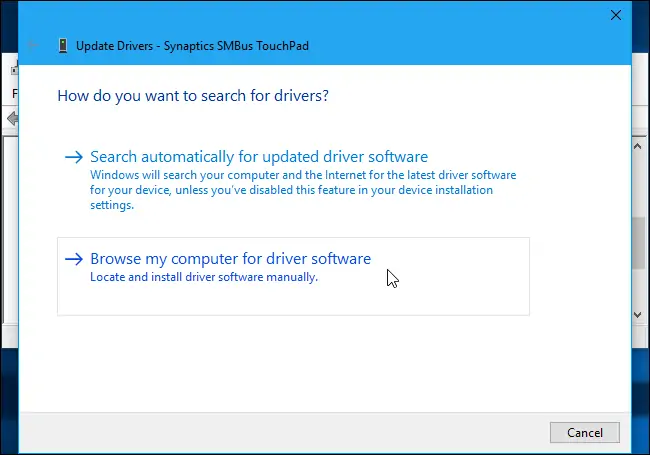
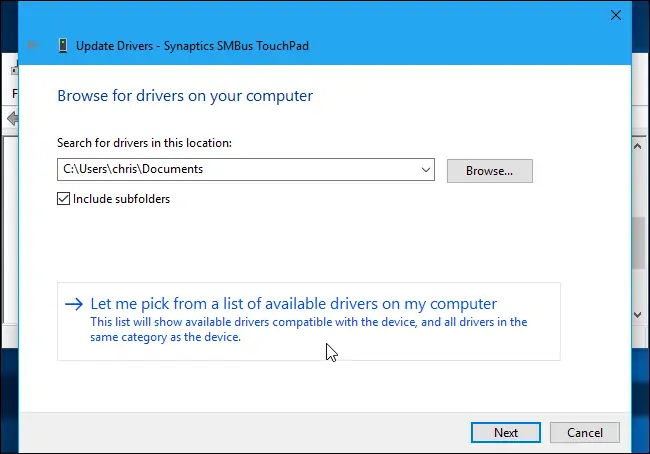
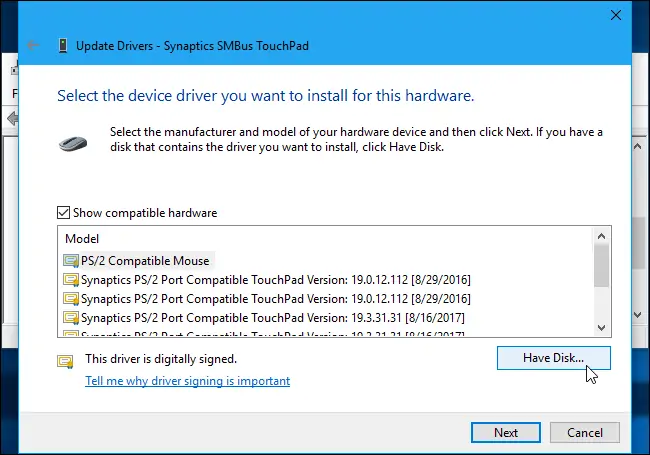
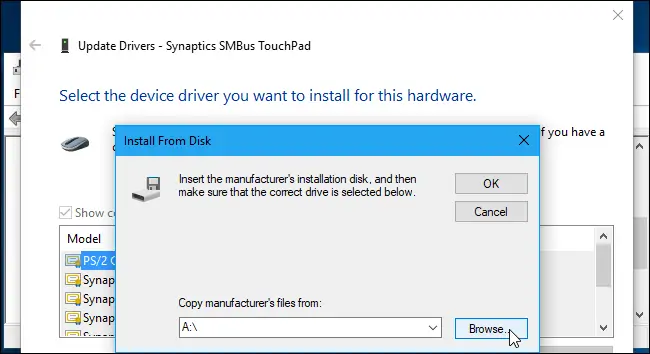
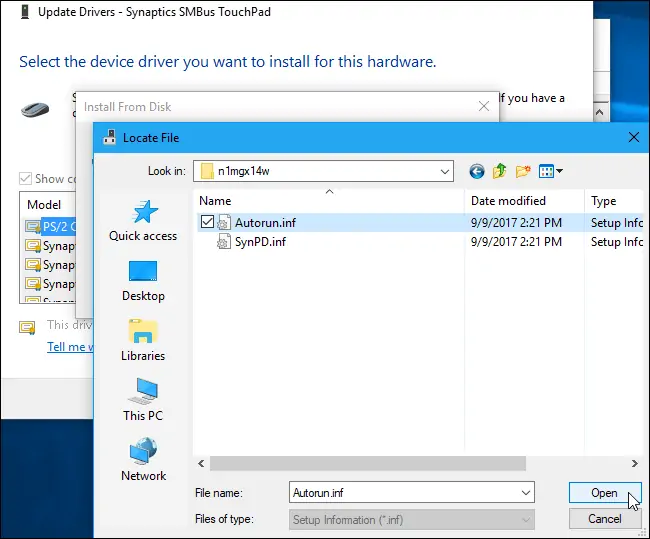
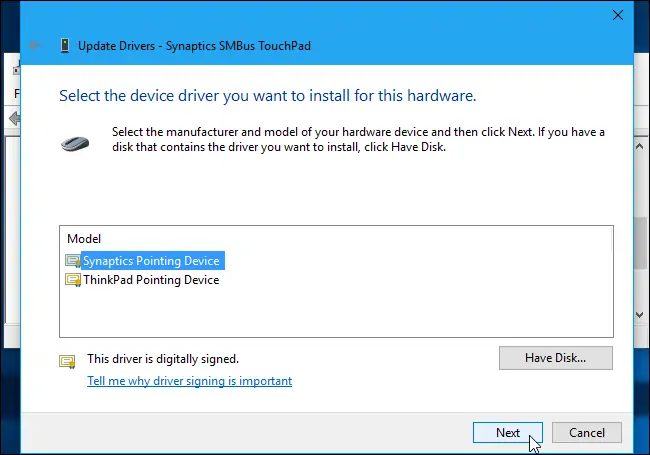
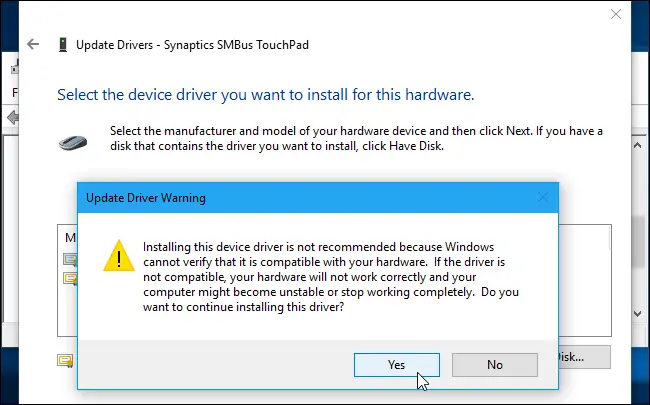
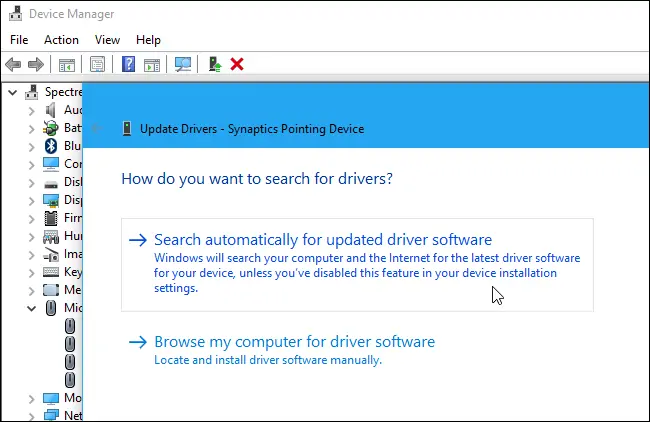
با سلام و ادب.
مهندس دمت گرم. 2 روز بود از خواب و خوراک افتاده بودم. اعصابم بهم ریخته بود که نمیتونستم مولتی تاچ لپتاپم رو درست کنم.
واقعا دستت درد نکنه. توضیحاتت چراغ روشنی بود برای حل مشکلم.
ممنونم
خدا رو شکر. لطف دارید.
سلام خسته نباشید یک سوال داشتم
من ویندوز 10 روی لپ تاپم دارم و گاهی مشکل کیبورد پیدا میکنه پوشه هام select All میشه نمیشه تایپ کنم یا با دابل کلیک روی هر چیزی پراپرتیس اون پوشه باز میشه و مجبور مسشم ری استارت کنم تا درست شه اما باز بعد از مدتی همینطور میشه
اگر میشه راهنماییم کنید
ممنون
کلیدهای مادیفایر مثل Alt و Ctrl مشخصه که مشکل دارن. آلت رو شما نگه داری دبل کنی، پراپرتیز باز میشه مثلاً. علتش خرابی کیبورد فکر نمیکنم باشه چون با ریاستارت نباید سریعاً حل بشه. نرمافزارهاتون یه موردی دارن.
از سیف مود استفاده کنید ببینید چطوریه. اگر مشکل حل شد یکی یکی نرمافزارهای کمکی که نصب کردید رو حذف و نصب کنید. یکی از همونا باید باشه ولی پیدا کردنش کار زمانبری هست.
سلام مهندس . لپتاپ من ip320 هستش . مولتی تاچش کار میکنه به غیر از اینکه با دو انگشت بزنیم و راست کلیک کنه. چطوری درستش کنم. ممنون میشم کمکم کنید.
سلام. من که ندارم لنوو! ولی به نظرم این لینک مشکل شما رو بتونه حل بکنه:
https://forums.lenovo.com/t5/Gaming-Laptops/GUIDE-Y700-How-to-enable-two-finger-tap-as-Right-Click-in-Win-10/td-p/3628278
سلام خسته نباشید
میگم من وقتی میزنم اون قسمتی رو که اسم شرکت سازنده تاچ پد رو میزنه ، فقط نوشته مایکروسافت.
و کلا توو لیست device manager ننوشته touchpad ، نوشته HID-compliant mouse
سلام. فکر میکنم درایور رو ویندوز نصب کرده که درایور عمومی هست. احتمالاً نرمافزار سایناپتیکس یا اون یکی شرکت معروف که ElanTech هست رو نصب نکردید برای تاچپد.
البته این حدس منه شاید اشتباه میگم.
روی همون HID … راستکلیک کنید و آپدیت بزنید جواب نمیده؟ تست کنید … اگه روشی پیدا کردید اینجا تو بخش نظرات بگید که همهی خوانندهها استفاده کنن.
سلام
بله ، یه سرچ کردم و درایورای شرکت سیناپتیکس رو نصب کردم( البته شانسی بود یعنی یه 3تا فایل درایور نصب کردم آخرش دیدم نوشته سیناپتیکس)
خلاصه تهش هم رفتم درایورای تاچ پد دقیق رو طبق مراحل بالا نصب کردم و توو تنظیمات هم نوشت ک الان تاچ پد دقیق دارین ولی خو تاچ پد از کار افتاد
نمیدونم چرا ….مراحل رو مث بالا رفتم حتی قسمت آپدیت خودکار رو هم زدم ولی خو تهش مجبور شدم درایور تاچ پد دقیق رو پاک کنم ، از اول نصب کنم درایور سیناپتیکس رو
سلام. ممنون بابت نوشتن بازخورد.
پس با این حساب میشه گفت که رو همهی لپتاپها این روش جواب نمیده. ولی خب اگه بده قابلیتهای تاچپد بیشتر میشه.
برای اضافه کردن ژستهای حرکتی هم با موس و هم تاچپد و حتی شورتکاتهای مفید و کاستم کیبورد میتونید از نرمافزارهای دیگه استفاده کنید.
بهترین نرمافزارها برای تعریف و استفاده از ژست حرکتی موس و تاچپد در ویندوز ۱۰
با سلام
دستگاه all in one قبلا ویندوز 8 روی آن نصب بود حالا مجبور به نصب ویندوز 10 شدم ولی الان لمسی صفحه در کار نمیکنه لطفا راهنماییم کنید .
سلام
از سایت سازنده درایور مربوط به صفحه نمایش لمسی رو دانلود و نصب کنید به نظرم مشکلی وجود نداشته باشه.
سلام.
توی دیوایس منیجر و ستینگ موس من اصلا گزینه ای برای تاچ پد ندارم
توی Mice and other pointing options فقط یه گزینه دارم و اون هم برای ماوس هستش
اون دوتا گزینه دیگه نیست
یه ماهی میشه لپ تاپ رو خریدم، اوایل تاچ پد کار میکرد تا اینکه موس رو زدم و درایورهارو اپدیت کردم ولی الان هیچ گزینه ای تو لپ تاپم برای تاچ پد نیست، یعنی اصلا کلمه تاچ پد تو هیچ ستینگی نیستش
مشکل از کجاس بنظرتون؟؟
سلام والا منم همین مشکل دارم هرکاریم میکنم درس نمیشه اگه راه حلی داری بگی ممنون میشم
منم دقیقا همین مشکل رو دارم و الان واقعا نمیدونم چکار کنم اگه کسی هست کمک کنه ممنون میشم
من میخوام دانلود کنه نمیشه میگه اجازه ندارید
سلام
تنظیمات آنتیویروس یا فایروالی که استفاده میکنید رو چک کنید.
چگونه مشکل دانلود فایل و ارور Download Failed در کروم را حل کنیم؟
اقا من تاچ پدم مینوسه ساخت ایسوس و مولتی تاچ کار نمیکنه 😐
سلام توی قسمت تنظیمات موس اصلاsynaptics وجود نداره باید چیکار کنم؟؟؟؟؟؟
سلام
درایور مربوطه رو نصب کنید شاید حل بشه. شاید هم سیستم شما تاچپد سایناپتیکس نداره.
دمتون گرم خیلی کمک کننده بود
سلام وقتتون بخیر
من دیوایسم که نوشته بود ps/2 رو پاک کردم و الان حتی تاچ پدم دیگه کار نمیکنه .
با این فایلی که شما گذاشتید هم تاچ پد تقریبا از کار افتاد
یعنی دو انگشت و سه انگشتش اوکی بود ، فقط با یک انگشت کار نمیکرد .الانم که کلا پاکش کردم دیگه کار نمیکنه .
لطفا راح حل بدین بهم
سلام
مشکلات این جوری معمولاً به سادگی با نصب کردن درایور درست، حل میشه. درایور اصلی تاچپد رو از سایت سازنده دانلود و نصب کنید.
بسیار عالی.
سلام جناب آقای مهندس شیری عزیز
در و سپاس از پاسخ به سوالات
بنده یک لب تاپ دل precion 4800 که ویندوز 8 روش نصب بود . ویندوز 10 که نصب کردم تاپ پد اش از کار افتاد. لطفا در صورت امکان راهنمایی بفرمایید. با تشکر
سلام
درایور تاچپد رو لابد نصب نکردید یا نسخه اشتباهی نصب شده. احتمال غیرفعال کردن تصادفی در تنظیمات تاچپد رو هم در نظر بگیرید.
آیا لینکی از دریوار تاچ پد یا نام آن را می توانید ارایه نمایید؟
سلام خسته نباشیدمن فایلی ک دانلود میکنم اصلا autorun.inf رو نداره. کلی چیز دیگه داره
سلام وقتتون بخیر ،لپ تاپ من مدل k3400pu هست و تمام نرم افزارها ها به درستی نصب شدن اما دکمه های لمسی سمت چپ و راست بالای تاج پد کار نمیکنه ،اگر بخواین عکسش رو هم براتون میفرستم تا بهتر منظورمو برسونم
سلام من دستم خورده توی قسمتDevice mangerکلا گذینه mice and پاک شده چطوری دوباره بیارمش لطفا کمک کنین مرسی
سلام
ریفرش داره، بزنید به نظرم برمیگرده به صورت خودکار. یا موس رو جدا کنید و وصل کنید هم همین طوره.
سلام
ببخشد من لپ پاپ من لنوو مدل ideapad3 i5 هستش و اصلا از اول تاچ پد کار نمیکرد الان هم تو دیوایس منینجر که میرم اصلا درایور تاچ پد وجود نداره اگه میشه کمک کنید چون هر کاری می کنم درست نمیشه
من درایور Synaptics رو سیستم نصب کردم الان می خوام پاک کنم نمیشه، خودکار دوباره نصب میشه لطفا راهنمایی کنید
سلام
من از بعد تغییر ویندوز تاچ پدم چند دقیقه کار میکنه بعد از کار میوفته روشی که توضیح دادید هم امتحان کردم باز درست نشد
شما میدونید باید چیکار کنم؟